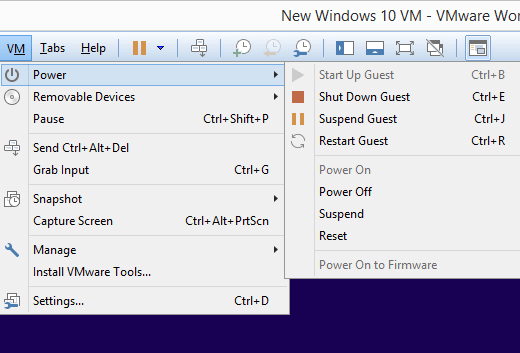VMware Workstation Pro es un software de virtualización de pago que le permite ejecutar otro sistema operativo dentro del actual. ¿Quiere usar Linux para algunas situaciones pero solo tiene una computadora con Windows 10? No hay problema, use VMware Workstation en Windows para instalar Ubuntu.
Este programa incluso le permite ejecutar múltiples sistemas operativos al mismo tiempo. Si todo lo que tiene es Windows 10 pero le gusta jugar juegos antiguos de Windows XP y también usar algunos programas que solo funcionan en una Mac, simplemente cargue la máquina virtual XP o Mac, póngala en pantalla completa y úsela como lo haría si fuera eran el único sistema operativo que tenía.
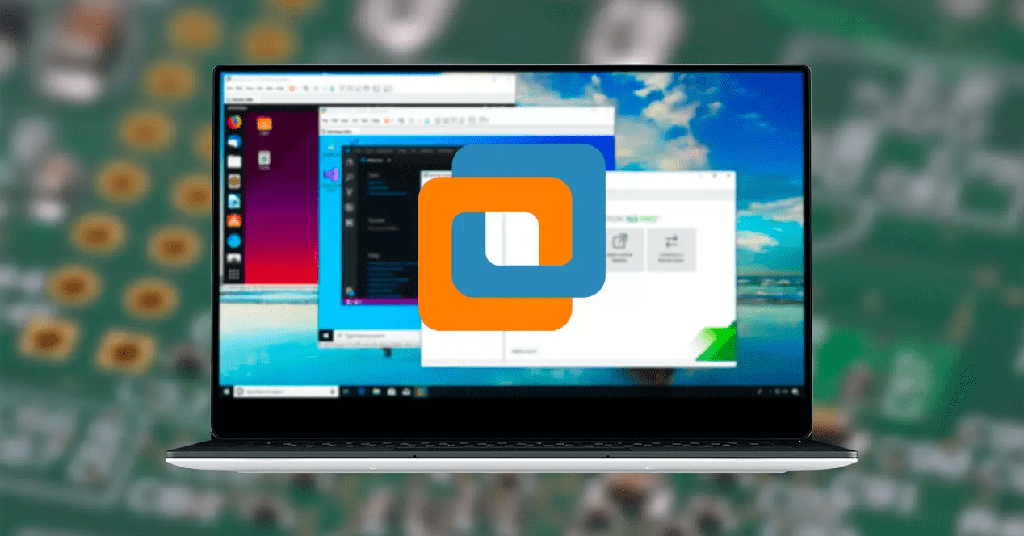
El proceso para instalar un nuevo sistema operativo en VMware Workstation es bastante sencillo porque el asistente de configuración lo hace muy fácil. A continuación se muestran capturas de pantalla paso a paso que muestran todo lo que necesita saber, desde la pantalla de configuración inicial hasta el inicio del nuevo sistema operativo.
Sugerencia: también asegúrese de leer la sección en la parte inferior de esta página para obtener algunos consejos para la primera instalación.
Instale un nuevo sistema operativo en VMware Workstation
Paso 1: Vaya a Archivo > Nueva máquina virtual.
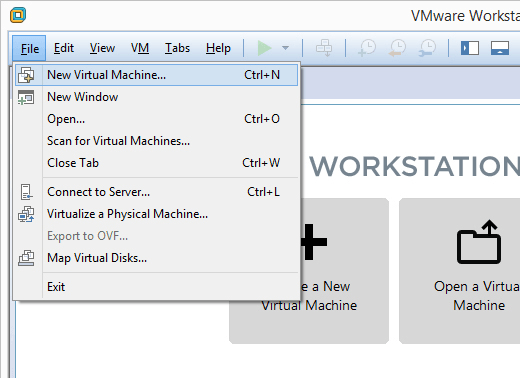
Paso 2: Seleccione Típico (recomendado) y luego presione Siguiente.
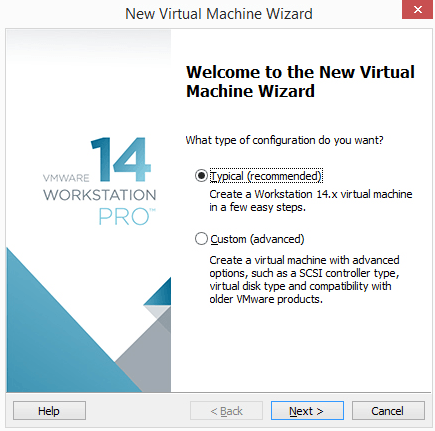
Paso 3: Elija cómo instalar el sistema operativo.
Seleccione Installerdisc si el sistema operativo está en la unidad de disco. De lo contrario, elija el archivo de imagen de disco del instalador (iso) si tiene un archivo que contiene el sistema operativo, como un ISO de Windows 10 o un ISO para macOS.
Paso 4: elija con precisión dónde se encuentran los archivos del sistema operativo.
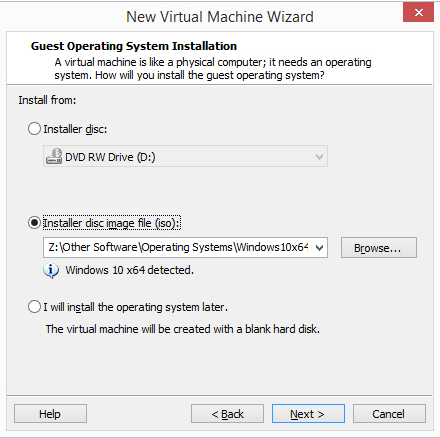
Si seleccionó instalar el sistema operativo desde un disco, seleccione la unidad de disco correcta en el menú desplegable. Para una instalación ISO, seleccione Examinar y localice la imagen ISO.
Paso 5: presione Siguiente para pasar a la pantalla donde asigna un nombre a la nueva máquina virtual y elige dónde deben almacenarse sus archivos. Complete esa información y luego seleccione Siguiente nuevamente.
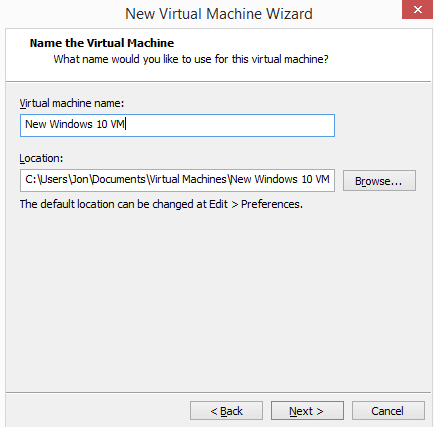
Importante: Asegúrese de elegir una ubicación que pueda manejar los archivos posiblemente ultragrandes creados por el sistema operativo mientras lo usa. Es posible que termine necesitando cientos de gigabytes si usa mucho esta máquina virtual. Almacenarlo en un disco duro externo es una buena idea si su disco duro local no tiene espacio.
Nota: Para algunas configuraciones del sistema operativo, se le pedirá que ingrese la clave de producto utilizada para activarlo. Debería poder omitir ese paso si desea ingresar la clave más tarde.
Paso 6: defina cómo se debe realizar el almacenamiento con esta máquina virtual y luego presione Siguiente.
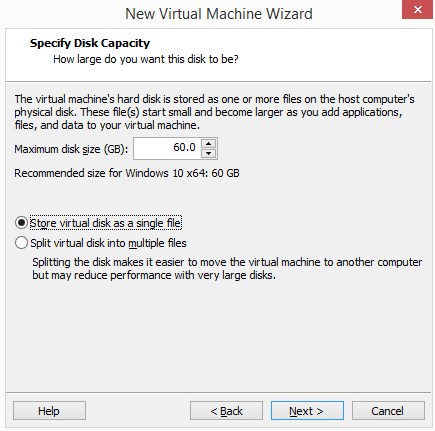
Puede cambiar el tamaño máximo del disco duro virtual desde el cuadro pequeño. En la parte inferior de esta ventana hay dos opciones: Almacenar el disco virtual como un solo archivo y Almacenar el disco virtual en varios archivos.
Elija la segunda opción si cree que algún día podría mover el disco duro de VMware a una computadora diferente, pero tome nota del texto en esa pantalla que menciona una posible reducción del rendimiento al usar varios archivos con un disco duro grande.
En otras palabras, si planea almacenar una gran cantidad de datos en esta máquina virtual, seleccione la opción de archivo único; de lo contrario, opte por archivos múltiples.
Paso 7: Seleccione personalizar hardware y realice los cambios necesarios. Puede cambiar los detalles sobre la memoria, los procesadores, la unidad de disco, el adaptador de red, el controlador USB, la tarjeta de sonido, la impresora y la pantalla.
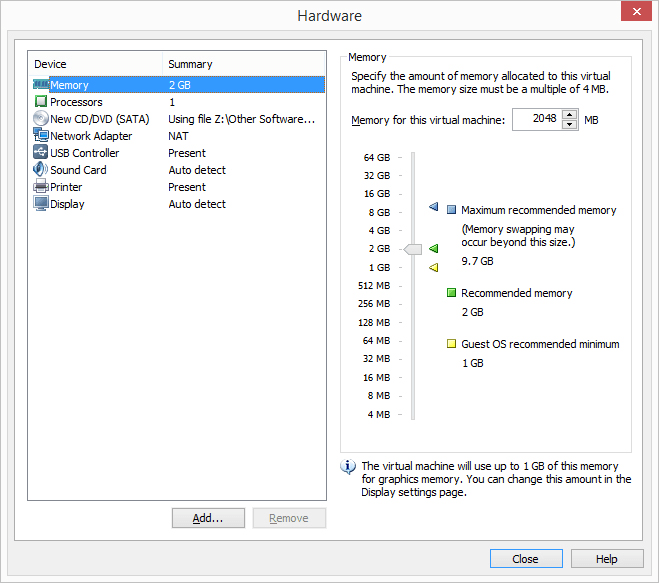
Por ejemplo, la sección Memoria es cómo especifica cuánta RAM física se asigna a la máquina virtual. Si luego decide que le ha dado muy poca memoria a la máquina virtual, es posible que funcione lentamente. Del mismo modo, si da demasiado, su computadora host funcionará con lentitud y tendrá dificultades incluso para usar la máquina virtual.
VMware Workstation recomienda una cantidad específica según la cantidad que haya instalado, pero puede ajustar la memoria a lo que desee (aunque es mejor ceñirse al nivel recomendado). Los diferentes sistemas operativos requieren diferentes cantidades de memoria (p. ej., Windows 10 necesita más que Windows 2000).
NetworkAdapter es un componente importante aquí que podría terminar teniendo que ajustar más tarde si su máquina virtual no tiene acceso a Internet. Hay múltiples opciones, y algunas pueden funcionar correctamente o no, dependiendo de cómo esté configurada su computadora host y cómo funcione el sistema operativo invitado (la VM). Puede omitir esto por ahora para elegir la opción predeterminada.
Paso 8: Elija Cerrar para salir de la pantalla hardware y luego presione Finalizar.
VMware Workstation creará el disco virtual que especificó en el Paso 6 y luego encenderá la máquina virtual automáticamente. Este proceso puede demorar un tiempo, pero puede ver la barra de progreso para obtener una estimación de cuándo terminará.
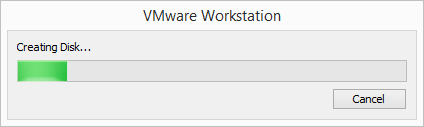
Paso 9: siga las indicaciones en pantalla para comenzar la instalación del sistema operativo. Por ejemplo, si ve Presione cualquier tecla para iniciar desde un CD o DVD, hágalo para iniciar la configuración del sistema operativo.
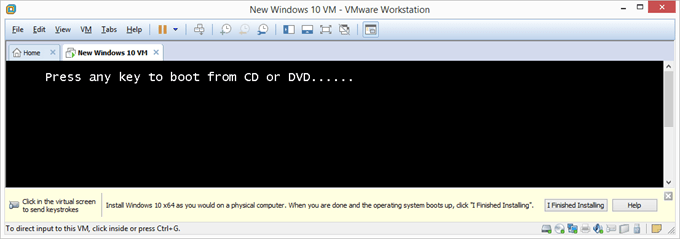
Paso 10: siga las instrucciones para la instalación de su sistema operativo específico para agregar el sistema operativo a VMware Workstation.
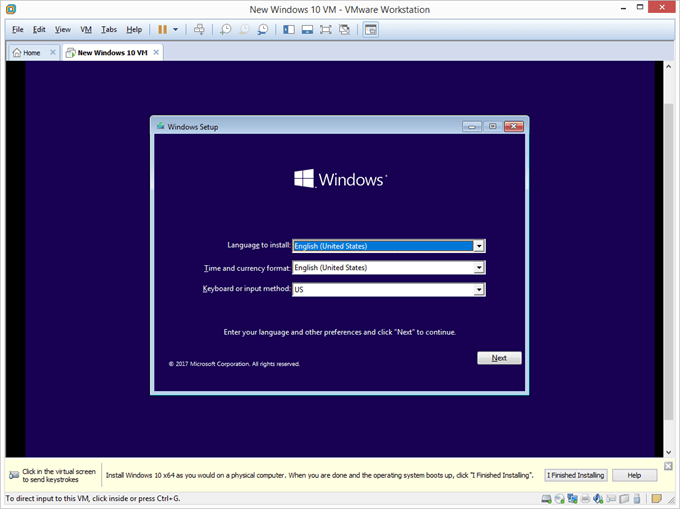
Cosas para recordar
La opción VM > Instantánea es cómo congela el estado actual de la VM para que pueda volver a ese mismo estado más tarde. Es posible que deba hacer esto si el sistema operativo falla más adelante, recibe muchos virus que no se pueden limpiar o simplemente desea comenzar de nuevo desde una instalación nueva.
Recomendamos hacer una nueva instantánea en el momento en que el sistema operativo esté completamente instalado e inicie sesión, pero antes de realizar cambios en la máquina virtual.
Sin embargo, incluso después de eso, considere instalar todas las actualizaciones del sistema operativo y cualquiera de sus programas necesarios, como su navegador web y software antivirus favoritos, Adobe Flash, etc., y luego haga otra instantánea. Restaurar la máquina virtual a un estado que incluya esos elementos le ahorrará tiempo al no tener que reinstalarlos todos.
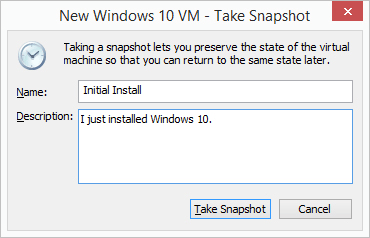
Una vez que el sistema operativo se haya instalado y se esté ejecutando, vaya a VM > Configuración para ajustar cualquier configuración de hardware que haya cambiado o que no haya cambiado en el Paso 7. Algunas opciones solo se pueden editar cuando la máquina virtual está apagada.
En cualquier momento cuando la máquina virtual de VMware esté encendida, puede apagarla o reiniciarla desde el menú VM > Energía. Esta es también la forma en que suspende la VM, lo que significa pausarla para que pueda reanudarla exactamente en el mismo punto la próxima vez que acceda a ella. Esto es diferente de encenderlo desde un estado apagado en el que debe volver a iniciar sesión, abrir programas y archivos, etc.